Configuration d'un routeur MikroTik hAP Lite TC
J'avoue honnêtement que jusqu'à récemment, je ne connaissais pas du tout les routeurs MikroTik. J'ai entendu quelque chose, lu quelque chose et j'ai toujours pensé qu'il s'agissait d'une sorte de périphérique réseau pour les professionnels. Configuration compliquée, nombreuses fonctions et tout ça. Mais j'ai récemment vu plusieurs modèles MikroTik en vente. J'ai décidé d'acheter MikroTik hAP Lite TC pour le voir moi-même, le configurer et vous en parler.
Dans ce tutoriel, je vais vous montrer comment configurer MikroTik hAP Lite TC. En utilisant ce guide, vous serez en mesure de configurer presque tous les RouterBOARD MikroTik. RouterOS lui-même, sur lequel fonctionnent les appareils de ce fabricant, est très complexe à première vue. En fait, c'est compliqué non seulement à première vue 🙂 Il y a beaucoup de sections réelles, de paramètres, etc. Sur mon routeur, le système RouterOS lui-même est en anglais. Si je comprends bien, il n'y a aucun moyen de changer la langue des paramètres en russe. Mais, si vous le comprenez, vous comprenez que pour la configuration habituelle de MikroTik, vous n'avez pas besoin de parcourir certaines sections, de chercher quelque chose, etc. Là, tous les paramètres les plus nécessaires et les plus importants sont sur une seule page. Qui s'ouvre immédiatement après être entré dans le panneau de contrôle. Nous allons maintenant examiner tout cela plus en détail.

Je veux également dire quelques mots sur le routeur MikroTik hAP Lite TC lui-même. J'ai aimé l'appareil. Le boîtier est en plastique de haute qualité, même s'il pue un peu. Pas cher, cool, apparemment puissant et très fonctionnel. Mais toutes ces fonctionnalités ne sont pas nécessaires à la plupart des utilisateurs. C'est drôle que la puissance soit de microUSB. Vous pouvez même enregistrer à partir du port USB d'un ordinateur ou d'une banque d'alimentation. Ou trouvez un autre adaptateur secteur sans aucun problème si le natif tombe en panne. Je n'ai pas aimé l'emballage très ennuyeux, les instructions de configuration complètement incompréhensibles (en anglais), et surtout, l'absence de câble réseau dans le kit. Tels sont eux, les routeurs MikroTik RouterBOARD. Au moins le modèle hAP Lite TC.
À en juger par les instructions fournies avec le kit, ce manuel devrait être utile à beaucoup. Quant à MikroTik, je suis ici une bouilloire complète. Donc, les instructions, comme vous le comprenez, sont pour des théières comme moi 🙂
Connexion d'un routeur MikroTik et préparation de la configuration
Pour définir tous les paramètres nécessaires, nous devons d'abord nous connecter au routeur et y connecter Internet. Étant donné qu'aucun câble réseau n'est inclus, vous vous y connecterez probablement via un réseau Wi-Fi. Vous pouvez configurer non seulement à partir d'un ordinateur portable ou d'un PC. Vous pouvez utiliser une tablette, un téléphone ou un autre appareil.
Tout d'abord, branchez l'adaptateur secteur et branchez-le sur une prise de courant. Vous pouvez également connecter immédiatement Internet à MikroTik (câble réseau du fournisseur ou modem). Vers le port Internet .

Si vous disposez d'un câble réseau et qu'il n'y a aucun moyen de vous connecter via Wi-Fi, connectez simplement une extrémité du câble au port LAN du routeur et l'autre au port de la carte réseau de votre ordinateur.
Ensuite, nous nous connectons simplement à un réseau Wi-Fi ouvert, dont le nom a "MikroTik".
Si, dans votre cas, le réseau est fermé avec un mot de passe ou si une demande de mot de passe apparaît lors de la saisie des paramètres du routeur, il est fort probable que quelqu'un l'a déjà configuré. Réinitialisez les paramètres selon les instructions: comment réinitialiser le mot de passe et les paramètres du routeur MikroTik RouterBOARD.Cela ressemble à ceci:
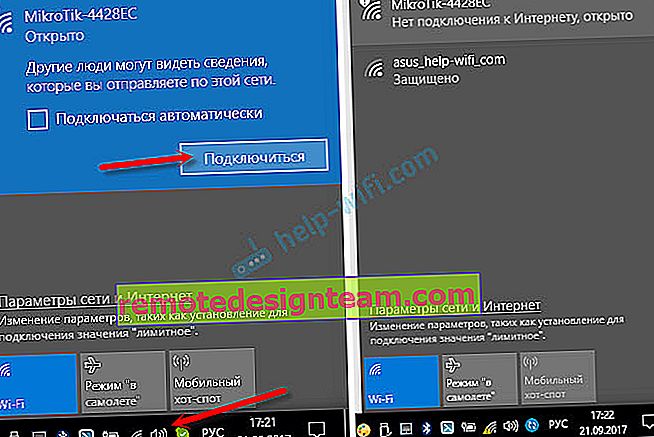
L'accès Internet peut ne pas être disponible immédiatement. Nous n'avons pas encore configuré la connexion du routeur au FAI. C'est normal. Passons à la configuration.
Configuration de MikroTik en utilisant le modèle hAP Lite TC comme exemple
Pour entrer les paramètres du routeur, vous devez accéder à 192.168.88.1 dans n'importe quel navigateur . J'ai écrit plus à ce sujet dans l'article: 192.168.88.1 - connectez-vous au routeur MikroTik (RouterOS). Le panneau de contrôle RouterOS devrait s'ouvrir immédiatement (dans mon cas, la version v6.34.2). Vérifiez que le routeur est en mode "Home AP".
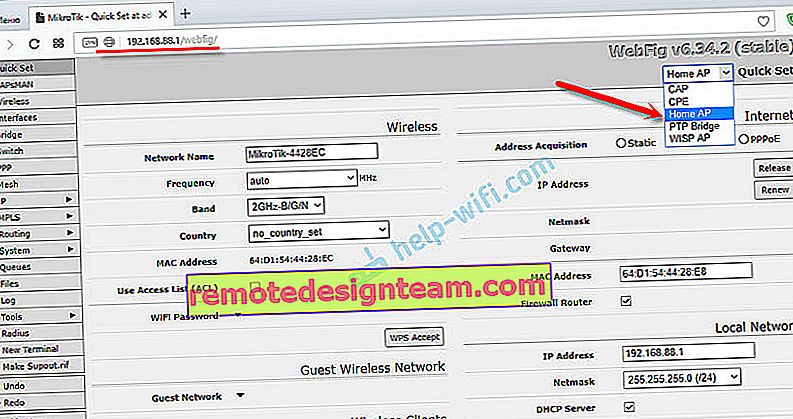
Comme je l'ai écrit ci-dessus, tous les paramètres de base peuvent être définis directement sur la page principale du "Quick Set". Il est divisé en blocs. Nous devons configurer les éléments suivants:
- Connexion Internet (Internet).
- Réseau Wi-Fi (sans fil).
- Définissez un mot de passe pour protéger le panneau de commande (Système).
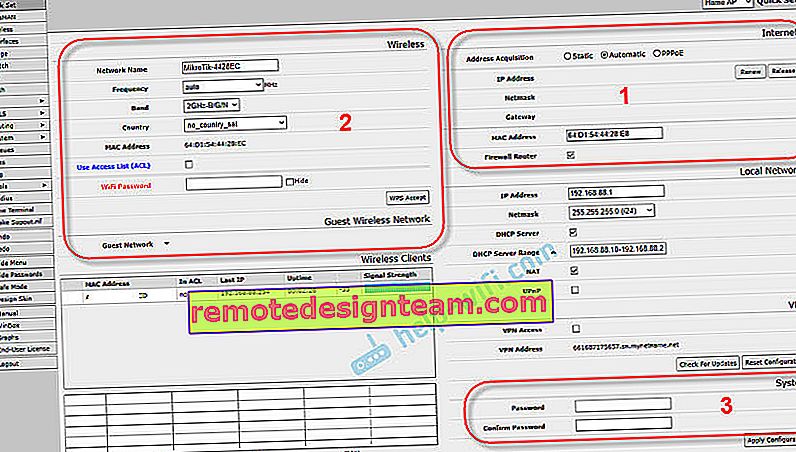
Ces paramètres sont suffisants dans la plupart des cas.
Configuration d'Internet sur MikroTik (IP dynamique, PPPoE)
Un point important! Si Internet fonctionne déjà via un routeur, il est fort probable que votre FAI utilise le type de connexion IP dynamique et aucune configuration supplémentaire n'est nécessaire. Étant donné que le type de connexion "Automatique" est la valeur par défaut. Vous pouvez immédiatement configurer un réseau Wi-Fi.
Vous devriez avoir des informations sur le type de connexion utilisé par votre FAI. Ainsi que toutes les données nécessaires pour vous connecter à Internet (si vous n'avez PAS d'IP dynamique). Il est également conseillé de savoir immédiatement si le fournisseur établit une liaison par adresse MAC.Donc, si votre type de connexion est "IP dynamique", sans liaison par adresse MAC, alors tout devrait fonctionner immédiatement. S'il y a une liaison par adresse MAC, alors vous devez soit enregistrer l'adresse MAC du routeur auprès du fournisseur (elle est indiquée dans le champ Adresse MAC), soit regarder l'adresse MAC de l'ordinateur auquel Internet est connecté et l'écrire dans le champ "MAC address" dans paramètres du routeur.
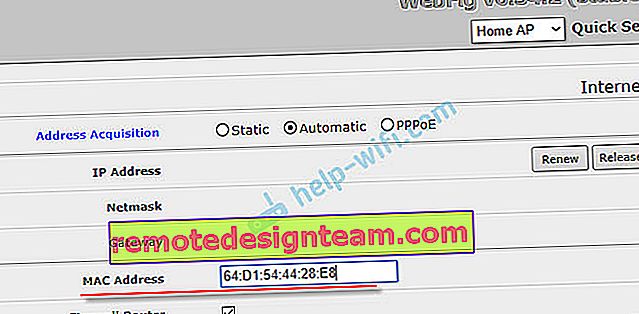
N'oubliez pas de sauvegarder les paramètres en cliquant sur le bouton "Appliquer la configuration" (dans le coin inférieur droit).
Configuration PPPoE
Sélectionnez le type de connexion PPPoE, définissez le nom d'utilisateur et le mot de passe (fournis par le fournisseur) et cliquez sur le bouton «Reconnecter». Le routeur doit être connecté à Internet. Si tout va bien, passez à la configuration du réseau Wi-Fi. Plus d'informations à ce sujet ci-dessous dans l'article.
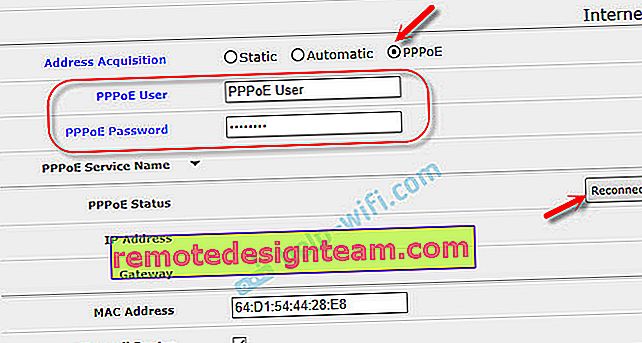
Mais pour une raison quelconque, les connexions PPTP n'ont pas été ajoutées à cette liste. Probablement parce que ce n'est pas très populaire. Néanmoins, certains fournisseurs l'utilisent.
Configuration L2TP / PPTP
Tout d'abord, dans la section "PPP", ajoutez "PPTP Client".
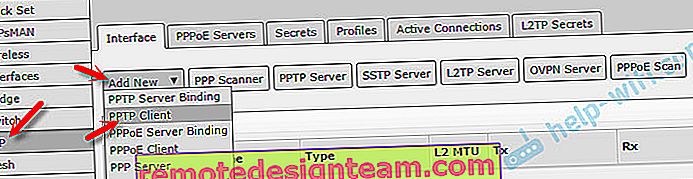
Ensuite, définissez l'adresse du serveur (Se connecter à), le nom d'utilisateur (Utilisateur) et le mot de passe (Mot de passe). Ces données sont fournies par le fournisseur. Cochez la case "Ajouter une route par défaut". Ensuite, nous sauvegardons le profil en cliquant sur les boutons «Appliquer» et «Ok».
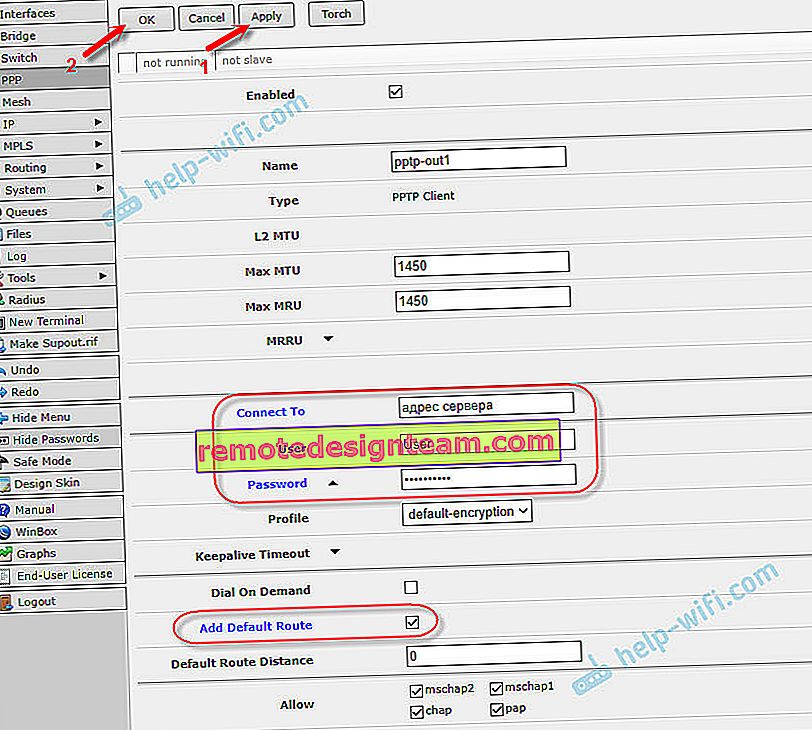
Amis, je ne suis pas sûr que les instructions de configuration PPTP soient correctes. Malheureusement, il n'y a aucun moyen de vérifier cela. Si j'ai écrit quelque chose de mal, veuillez me corriger dans les commentaires.
Configurer un réseau Wi-Fi et un mot de passe sur MikroTik hAP Lite TC
Sur la même page, nous sommes intéressés par la section "Sans fil". Il est à gauche.
Dans le champ "Nom du réseau", modifiez le nom du réseau Wi-Fi. Dans le menu déroulant "Pays", il est souhaitable d'indiquer votre région, et dans le champ "Mot de passe WiFi", définissez un mot de passe (au moins 8 caractères) qui sera utilisé lors de la connexion à un réseau Wi-Fi.
Ci-dessous, vous pouvez configurer un réseau Wi-Fi invité et voir une liste des clients connectés via Wi-Fi.
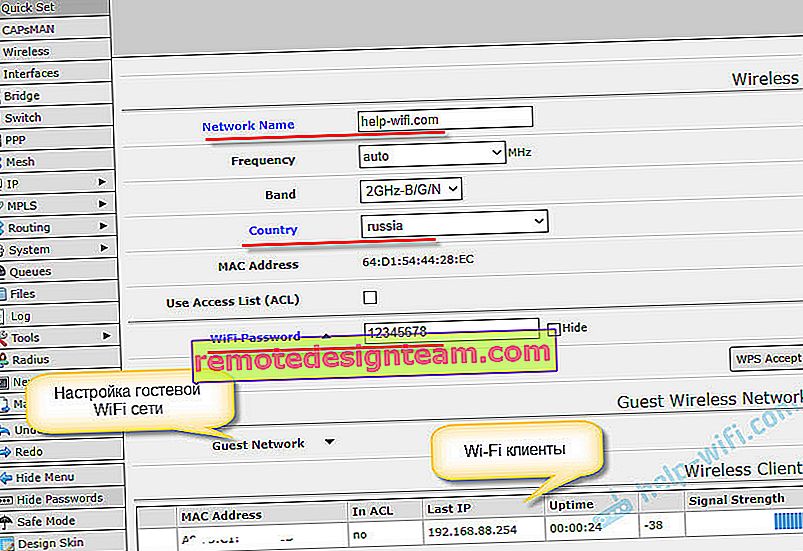
Rappelez-vous ou notez votre mot de passe Wi-Fi. Vous pouvez enregistrer les paramètres avec le bouton «Appliquer la configuration» ou définir un mot de passe pour protéger les paramètres immédiatement.
Mot de passe de l'interface Web RouterOS
Lorsque nous sommes passés à 192.168.88.1, le panneau de contrôle s'est ouvert immédiatement. Toute personne connectée au routeur via un réseau Wi-Fi ou par câble pourra y accéder. Pour le protéger, vous devez définir un mot de passe.
Sur la page principale, dans le coin inférieur droit, dans la section «Système», dans les champs «Mot de passe» et «Confirmer le mot de passe», créez et entrez un mot de passe. Enregistrez les paramètres en cliquant sur «Appliquer la configuration».
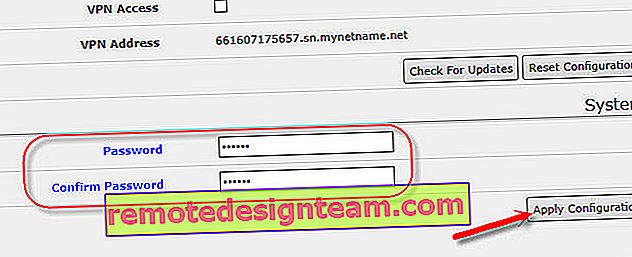
Vous serez expulsé du système. Et pour revenir dans les paramètres, vous devez spécifier le mot de passe que vous avez défini. Le nom d'utilisateur est admin. Vous devrez maintenant vous connecter à chaque fois que vous vous connectez à RouterOS.
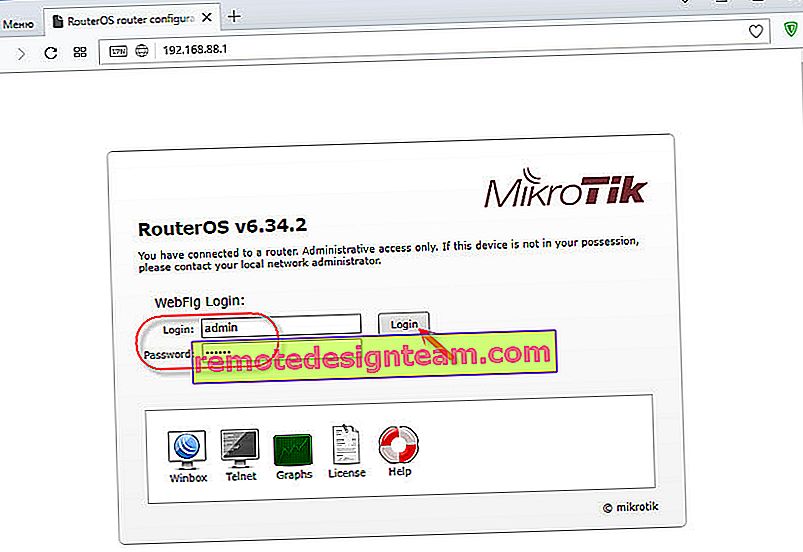
Essayez de ne pas oublier le mot de passe, sinon vous devrez réinitialiser les paramètres de votre routeur MikroTik et tout configurer à nouveau.
Épilogue
Je m'excuse à l'avance si j'ai fait une erreur quelque part dans les instructions. Il n'y a aucun moyen de tout vérifier par vous-même. Par exemple, connexion via PPPoE ou PPTP. Vous avez besoin d'un fournisseur qui utilise un protocole spécifique. La configuration elle-même m'a semblé encore plus facile que les fabricants populaires avec une interface plus conviviale. Je conviens que la mise en place, par exemple, du filtrage par adresses MAC, du blocage de sites, de la limitation de vitesse et d'autres fonctions y sera difficile. Vous devez le comprendre.
Pendant longtemps, je n'ai pas pu comprendre comment fonctionne le système RouterOS lui-même. Et je l'ai. Ça marche bien". Oui, il existe de nombreux paramètres. Mais tout est rapidement ouvert, enregistré, supprimé, etc. Rien ne se bloque et ne redémarre pas plusieurs fois.
Laissez des commentaires, partagez des conseils utiles et posez des questions!









